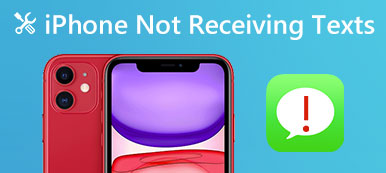일부 대화를 안전한 장소에 보관하려면 Facebook 메시지를 보관처리해야 합니다. 정리하고 정리하는 것이 좋은 방법입니다. 페이스북 메시지 저장 당신은 전에 보냈습니다. 결과적으로 보관된 모든 Facebook 메시지는 특정 폴더에 수집됩니다. 그러나 많은 사람들이 Facebook Messenger에서 보관된 메시지에 액세스하는 방법을 모릅니다. 그리고 다른 사람들은 Messenger 앱에서 메시지 보관을 취소하는 방법을 모릅니다.

따라서 이 기사에서는 단계별 가이드를 제공합니다. Facebook 메시지 보관 및 보관 취소 방법. 또한 Messenger 앱 iPhone 및 Android에서도 보관된 메시지를 보는 방법을 배울 수 있습니다. iPhone 또는 Android에서 삭제된 Facebook 메시지를 복구하려는 경우 여기에서 자세한 단계를 찾을 수 있습니다. 글쎄, 필요한 특정 정보를 읽고 얻으십시오.
- 파트 1: Facebook에서 메시지를 보관하는 방법
- 파트 2: Facebook에서 보관된 메시지에 액세스하고 읽는 방법
- 파트 3: Facebook에서 보관된 메시지를 보관 취소하는 방법
- 파트 4: 삭제된 Facebook 메시지를 복구하는 방법
파트 1: Facebook에서 메시지를 보관하는 방법
Facebook에 메시지를 보관하는 것은 향후 사용을 위해 중요한 메시지를 보관하는 좋은 방법입니다. 따라서 다음 번에 일부 메시지를 실수로 삭제하면 보관된 Facebook 메시지를 대신 사용할 수 있습니다. 다음은 Facebook에서 메시지를 보관하기 위해 따를 수 있는 두 가지 일반적인 방법입니다.
브라우저에서 Facebook 웹 페이지를 열거나 Facebook Messenger 앱을 실행하여 Facebook에 메시지를 보관할 수 있습니다.
1단계. 최근 전환 목록을 열고 하나의 전환을 선택하세요.
2단계. 오른쪽 상단에 있는 "작업"을 누르세요.
3단계. 그런 다음 이 드롭다운 목록에서 "보관"을 선택하세요.

나중에 이 변환이 이미 보관되었기 때문에 Inbox에 더 이상 나타나지 않는 것을 볼 수 있습니다. iPhone 또는 Android 전화에 Facebook 메시지를 보관하려는 사람들은 아래 방법을 시도해 볼 수 있습니다.
1단계. Facebook 메시지 앱(페이스북이 로드되지 않음?).
2단계. 하단의 "홈"버튼을 누르세요.
3단계. 하나의 전환을 선택하고 왼쪽으로 스와이프하여 '더보기'를 클릭하세요.
4단계. 메시지를 "보관" 폴더로 이동하려면 "보관"을 탭하세요.

그런 다음 여기에 새로운 질문이 있습니다. Facebook Messenger 앱 Android 및 iPhone 장치에서 보관된 메시지를 보는 방법은 무엇입니까?
파트 2: Facebook에서 보관된 메시지에 액세스하고 읽는 방법
많은 사람들이 보관된 Facebook 메시지가 어디에 있는지 모른다고 불평합니다. 실제로 몇 가지 옵션을 클릭하여 Facebook에 보관된 메시지에 쉽게 액세스할 수 있습니다. 동일한 질문이 있는 경우 아래에서 Facebook Messenger에 보관된 메시지에 액세스하는 방법에 대한 답변을 얻을 수 있습니다.
1단계. 브라우저에서 Facebook 웹페이지를 엽니다.
2단계. "메시지"로 이동하십시오.
3단계. "메신저에서 모두 보기" 옵션을 탭하세요.
4단계. 왼쪽 상단에 있는 "설정"을 누르세요.
5단계. 온라인으로 Facebook에 보관된 메시지에 액세스하려면 "보관된 스레드"를 선택하세요.

iPhone 또는 Android 스마트폰을 사용하는 경우 다음을 수행할 수 있습니다. 페이스북 메시지 검색 직접 보관했습니다.
1단계. 페이스북 메신저 앱을 실행하세요.
2단계. 파란색 말풍선 버튼을 누르세요.
3단계. 수신자에 보관된 전환 이름을 입력하세요.
4단계. 보관된 메시지를 보려면 수신자의 이름을 선택하세요.

일부 사람들이 Facebook 메시지를 보관한 것을 후회한다면? 이 문제를 해결하려면 Messenger 앱에서 메시지 보관을 취소하는 방법에 대한 다음 섹션을 읽을 수 있습니다.
파트 3: Facebook에서 보관된 메시지를 보관 해제하는 방법
Facebook 온라인 페이지에서 보관된 Facebook 메시지를 보관 해제하는 것은 매우 쉽습니다. 몇 초 안에 이 목표를 직접 달성할 수 있습니다. 그리고 데이터 손실이나 기타 관련 문제가 발생하지 않습니다.
1단계. 페이스북 페이지에서 페이스북 계정에 로그인하세요.
2단계. 도구 모음에서 "메시지"를 선택합니다.
3단계. "더 보기" 버튼을 누르고 아래에서 "보관됨"을 선택하세요.
4단계. 아카이브를 입력하고 아카이브된 변환 하나를 선택하십시오.
5단계. "작업" 목록에서 "보관 취소"를 클릭합니다.

Facebook에 보관된 메시지를 보관 해제하는 것 외에 작은 화살표 버튼을 누를 수도 있습니다. 그런 다음 받은 편지함에서 보관되지 않은 Facebook 메시지를 다시 찾을 수 있습니다. 또한 이 방법은 Facebook에서 보관된 메시지에 액세스하는 방법에 대한 답이 될 수도 있습니다.
파트 4: 삭제된 Facebook 메시지를 복구하는 방법
백업하지 않고 일부 메시지를 삭제하면 다음 두 가지 Facebook 메시지 복구 소프트웨어를 사용해 볼 수 있습니다. 메시지를 다시 받다. 둘 다 데이터 손실 없이 손실되거나 삭제된 파일을 복구하는 데 능숙합니다.
- iPhone, iPad 및 iPod에서 직접 손실된 데이터의 20개 이상의 파일 유형을 복구합니다.
- 추출 및 iTunes 백업에서 iOS 데이터 복구 지우지 않고.
- iCloud 백업에서 데이터를 다운로드하고 복구하십시오.
- 손실된 모든 파일을 자세히 스캔하고 미리 봅니다.
- iOS 18 및 최신 iPhone 16을 지원합니다.
1단계. iPhone을 iPhone 데이터 복구에 연결하세요.
무료 다운로드 아이폰 데이터 복구 소프트웨어. 이 프로그램을 실행하고 기본 "iOS 장치에서 복구"를 찾습니다. 이전에 iTunes 또는 iCloud로 iPhone을 백업했다면 다른 두 가지 모드를 선택할 수 있습니다. 번개 USB 케이블을 사용하여 iPhone을 Mac 또는 PC에 연결하십시오.

2단계. iPhone을 스캔하세요.
iPhone이 연결되면 메인 인터페이스에서 "스캔 시작" 버튼을 누르십시오. 그런 다음 이 Facebook 메시지 복구 소프트웨어는 iOS 장치를 완전히 감지할 수 있습니다.

3단계. iPhone에서 삭제된 Facebook 메시지를 복구하세요.
자세한 정보를 얻으려면 "메시지"를 포함한 모든 범주를 미리 봅니다. 복구할 항목을 표시하십시오. 마지막으로 "복구"를 탭하여 출력 복구된 페이스북 메시지 아이폰에서 PC로.

- Android 휴대폰, 태블릿 및 SD 카드에서 손실되거나 삭제된 파일을 복구합니다.
- 다음으로 인해 Facebook 메시지 복구 메신저 앱 충돌, 삭제 등
- 암호 분실, 시스템 충돌, SD 카드 문제 등과 같은 다양한 시나리오에서 손실된 데이터를 복구합니다.
- Samsung, Sony, LG, HTC 등과 같은 5000개 이상의 Android 휴대용 장치와 완벽하게 호환됩니다.
1단계. 안드로이드 데이터 복구를 실행하세요.
Apeaksoft 실행 안드로이드 데이터 복구. 그런 다음 USB 케이블을 사용하여 Android를 Windows 또는 Mac 컴퓨터에 연결합니다.

2단계. USB 디버깅 모드를 켭니다.
화면의 지시에 따라 Android 장치에서 USB 모드를 활성화하십시오. 나중에 "확인"을 탭하여 계속 진행합니다.

3단계. 검사할 파일 형식을 선택하세요.
삭제된 Facebook 메시지를 복구하려면 "메시지" 및 "메시지 첨부 파일" 앞의 확인란을 클릭하십시오. 필요한 경우 다른 파일 형식을 표시한 다음 "다음"을 눌러 계속할 수 있습니다.

4단계. Android에서 삭제된 Facebook 메시지를 복구하세요.
메시지 파일 형식을 선택하고 "삭제된 항목만 표시" 옵션을 켭니다. 특정 파일을 선택하고 "복구"를 탭하여 삭제된 Facebook 메시지를 다시 가져옵니다.
Facebook 및 기타 관련 솔루션에서 보관된 메시지에 액세스하는 방법은 여기까지입니다. Facebook 보관 메시지에 대한 어려움이나 새로운 아이디어가 있으면 아래에 메시지를 남겨주세요.